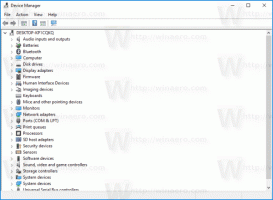Jak dodać lub usunąć przycisk historii z paska narzędzi w Microsoft Edge
Microsoft Edge umożliwia teraz dodanie przycisku Historia do paska narzędzi
Nowa funkcja jest dostępna dla niektórych niejawnych testerów Edge, którzy korzystają z najnowszych wersji przeglądarki Canary i Dev. Teraz można dodać nowy przycisk Historia do paska narzędzi.
Ta funkcja jest obecnie pod Kontrolowane wdrażanie, więc wielu z nas tego nie zobaczy w momencie pisania tego tekstu. Ci, którzy mają szczęście, aby uzyskać tę opcję, mogą otworzyć ustawienia Edge> Wygląd. W sekcji Dostosuj pasek narzędzi znajdziesz opcję dodania lub usunięcia przycisku Historia z paska narzędzi.
Po kliknięciu przycisku otworzy się menu wysuwane historii przeglądania. Podobne do okienka Ulubione, można go przypiąć z boku ekranu.
Menu wysuwane obsługuje kilka akcji bezpośrednich. Możesz kliknąć wpis prawym przyciskiem myszy i
- otwórz go w nowej karcie
- otwórz to w nowym oknie
- otwórz go w nowym oknie InPrivate
- skopiuj link
- usuń wpis
- przeglądaj więcej z tej samej witryny.
Dostępny jest również przycisk menu z trzema kropkami, który umożliwia zarządzanie historią, czyszczenie danych przeglądania i usuwanie przycisku z paska narzędzi.
Tak więc, aby dodać lub usunąć Przycisk historii z paska narzędzi w Microsoft Edge, musisz wykonać następujące czynności.
Aby dodać przycisk Historia z paska narzędzi w Microsoft Edge
- Otwórz Microsoft Edge.
- Kliknij przycisk Ustawienia (Alt + F) i wybierz z menu Ustawienia.
- Po lewej stronie kliknij Wygląd zewnętrzny.
- Po prawej stronie włącz Pokaż przycisk historii opcja pod Dostosuj pasek narzędzi.
- Możesz teraz zamknąć ustawienia Edge.
Skończyłeś.
Aby usunąć przycisk Historia z paska narzędzi w Microsoft Edge
- Kliknij prawym przyciskiem myszy na Historia przycisk paska narzędzi.
- Wybierz Ukryj z paska narzędzi szybko go usunąć.
- Alternatywnie, kliknij lewym przyciskiem myszy Historia przycisk.
- W menu wysuwanym Historia kliknij trzy poziomy przycisk bota, aby otworzyć menu.
- Wybierz Ukryj przycisk Historia na pasku narzędzi.
Skończyłeś.
Dzięki Lew za tę wskazówkę.